Вешаем занавеску на окно кафе «МАХ»
Имитацию поведения ткани можно также использовать для моделирования занавесок. Заодно в данном примере мы изучим способ привязки тканей к твердым телам, которые могут иметь анимацию.
Для создания занавесок и анимации их посредством модуля reactor (Реактор) выполните следующие действия:
1. Откройте сцену MAX-kafe18.max, с которой мы работали в одной из предыдущих глав. Вы можете загрузить ее с компакт-диска, она находится в папке Scenes\Glava_15. Если вы помните, в этой сцене мы в учебных целях изменили зимний пейзаж на летний, скрыли снежные валики и применили к основанию сцены материал, имитирующий текстуру асфальта. Поэтому занавесь тут будет очень кстати. Она прикроет окно кафе «МАХ», когда палящее летнее солнце заглядывает в помещение во второй половине дня. Кроме этого, занавески на окнах всегда создают уют в помещении. Для удобства скройте все объекты сцены, кроме объекта Fasad. Над окном смоделируйте трубчатый карниз в виде удлиненного цилиндра с шариками на концах и кольцами для занавеси, в качестве которых используйте примитивы Torus (Top). Кольца равномерно разместите вдоль карниза. Детали карниза разместите вблизи от стены. Модуль reactor (Реактор) проверяет на наличие пересечений только те трехмерные объекты, которые включены в коллекцию жестких тел и которым назначена ненулевая масса. Если у жесткого тела масса нулевая, то есть оно не будет двигаться под действием силы тяжести, его сетка может иметь пересечения с другими телами. В нашем примере со взаимным пересечением можно разместить цилиндр карниза и шарики на его концах. Создайте занавесь в виде плоскости, разместив ее напротив окна, прямо под кольцами карниза. Увеличьте сегментацию плоскости до 22 по каждому измерению. Назначьте объектам материалы (рис. 17.16).

Рис. 17.16. Исходный вид изнутри кафе трехмерной сцены, подготовленной для анимации модулем reactor, с тканью, изображающей занавесь
2. Создайте коллекцию жестких тел и включите в нее все объекты геометрической модели сцены, кроме плоскости, имитирующей занавесь. Запустите утилиту reactor (Реактор) и установите для стены с отверстием переключатель Simulation Geometry (Моделируемая геометрия) в свитке Properties (Свойства) на панели Utilities (Утилиты) в положение Use Mesh (Использовать сетку) группы Concave (Вогнутый объект). Массы всех объектов, включенных в коллекцию жестких тел, оставьте равными нулю.
3. Примените к плоскости, изображающей занавесь, модификатор reactor Cloth (Реактор: Ткань). Оставьте в исходном состоянии все параметры модификатора reactor Cloth (Реактор: Ткань), но установите флажок Avoid Self-Intersections (Избегать самопересечений). Создайте коллекцию тканей и поместите плоскость-занавесь в состав списка этой коллекции.
4. После этого добавьте в сцену вспомогательный объект Wind (Ветер). Разместите его перед фасадом кафе напротив окна и направьте указатель флюгера на ткань. Задайте скорость ветра (Wind Speed) равной приблизительно 2,5 м/с.
5. Выполните прикрепление занавеси к жестким телам — кольцам карниза. Для этого выделите плоскость занавеси и раскройте свиток Constraints (Ограничители) на панели Modify (Изменить). Разверните дерево подобъектов модификатора reactor Cloth (Реактор: Ткань) в окне стека на панели Modify (Изменить) и выберите в стеке строку Vertex (Вершина). Все вершины плоскости в окнах проекций обозначатся синими точками. Щелкните в свитке Constraints (Ограничители) на кнопке Attach To RigidBody (Прикрепить к жесткому телу). В списке свитка появится строка с таким же именем. На панели Modify (Изменить) появится новый свиток, также называемый Attach To RigidBody (Прикрепить к жесткому телу) (рис. 17.17).
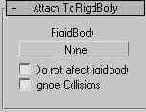
Рис. 17.17. Свиток Attach To RigidBody модификатора reactor Cloth
6. Выделите строку Attach To RigidBody (Прикрепить к жесткому телу) в списке свитка Constraints (Ограничители). Щелкните на кнопке с надписью None (Нет) под строкой параметра Rigid Body (Жесткое тело) в свитке Attach To RigidBody (Прикрепить к жесткому телу), затем щелкните па жестком теле, к которому должна быть прикреплена вершина сетки. В данном случае щелкните на крайнем левом кольце-тороиде. Наименование объекта появится на кнопке. Теперь выделите вершину в верхнем левом углу занавеси (рис. 17.18): С этого момента выделенная вершина связана с жестким телом и при анимации ткани будет сохранять свое положение относительно него.

Рис. 17.18. Вершина в левом верхнем углу занавеси (показана стрелкой) выделена для привязки к расположенному над ней кольцу
В свитке Attach To RigidBody (Прикрепить к жесткому телу) имеются еще два флажка:
Do not affect rigid body (He оказывать воздействия на жесткое тело) — если установить этот флажок, то жесткое тело, к которому прикреплена ткань, будет воздействовать на нее, но не будет получать обратного воздействия со стороны ткани;
Ignore Collisions (Игнорировать столкновения) — при установке этого флажка модуль reactor (Реактор) не будет отслеживать столкновения между тканью и жестким телом, к которому она прикреплена.
В нашем случае оставьте оба этих флажка сброшенными.
7. Перед тем как продолжить связывание остальных вершин с соответствующими жесткими телами, играющими роль колец карниза, переименуйте имя ограничителя, чтобы оно не путалось с именами ограничителей, которые предстоит добавить. Для этого следует выполнить щелчок на строке Attach To RigidBody (Прикрепить к жесткому телу) в списке свитка Constraints (Ограничители), задержать кнопку мыши нажатой, а потом отпустить. В строке появится курсор-каретка. Назовите ограничитель, например, Attach To RigidBodyl (Прикрепить к жесткому телу1).
8. Снова щелкните в свитке Constraints (Ограничители) на кнопке Attach To Rigid-Body (Прикрепить к жесткому телу). Повторите эти действия применительно ко второму слева кольцу и расположенной под ним вершиной. Переименуйте ограничитель, назвав его Attach То RigidBody2 (Прикрепить к жесткому телу2). Затем создайте еще три таких ограничителя и свяжите с их помощью три оставшихся кольца карниза с еще тремя вершинами сетки, расположенными под ними. В итоге в списке свитка Constraints (Ограничители) должно оказаться пять ограничителей, как показано на рис. 17.19. Связанные вершины, управляемые теми ограничителями, имена которых не выделены в списке свитка Constraints (Ограничители), должны иметь в окнах проекций mах 7.5 желтую окраску. Связанная вершина ограничителя, имя которого выделено в списке, должна быть окрашена в красный цвет. Если какая-то из выбранных вершин не имеет нужной окраски, выделите имя ограничителя в списке свитка Constraints (Ограничители) и снова выделите нужную вершину. Закончив связывание вершин, щелкните в стеке модификаторов на имени модификатора reactor Cloth (Реактор: Ткань), чтобы выключить доступ к подобъектам-вершинам и исключить возможность случайной отмены выделения связанных вершин.
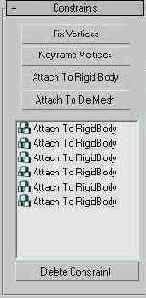
Рис. 17.19. В списке свитка Constraints появилось пять переименованных ограничителей типа Attach To RigidBody
9. Выполните анимацию колец занавеси, заставив их смещаться к правому краю карниза (рис. 17.20). Имейте в виду, что сетка плоскости не будет перемещаться или деформироваться вместе с кольцами, так как ограничения вершин действуют только для модуля reactor (Реактор).

Рис. 17.20. Вид сцены кафе «МАХ», подготовленной для анимации модулем reactor, в которой кольца для занавеси в результате анимации смещены к краю карниза
10. Чтобы анимация колец продолжала определять их поведение в ходе имитационного моделирования, выполняемого модулем reactor (Реактор), выделите их поочередно и установите для каждого из них флажок Unyielding (Неподатлив) в свитке Properties (Свойства) утилиты reactor (Реактор) на панели Utilities (Утилиты).
11. Снова просмотрите анимацию в окне предварительного просмотра. Теперь занавесь должна не только реалистично развеваться на легком ветру, но сдвигаться в сторону вместе с кольцами карниза.
12. Чтобы увидеть анимацию в окнах проекций, выполните ее расчет. Создайте ключи анимации ткани, щелкнув по кнопке Create Animation (Создать анимацию). На рис. 17.21 показано, как могут выглядеть кадры анимации занавеси на окне кафе «МАХ» после визуализации.
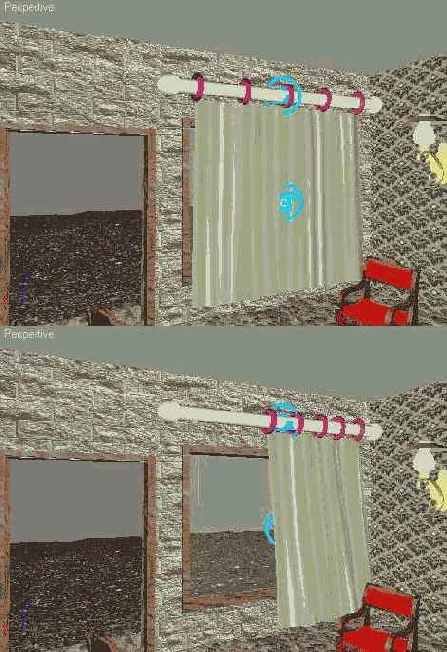
Рис. 17.21. Визуализированные изнутри кафе кадры анимации ткани, имитирующей занавесь, до начала движения колец карниза и в процессе движения
